Коррекция изображения при помощи фильтра Image Pan.
Если попробовать перевести название этого фильтра, то дословно оно звучит как панорамирование картинки, т.е. мы выбираем устраивающую по качеству часть изображения, выделяем её, а та часть изображения, которая была с помехами, устраняется.
В результате мы имеем более чёткую картинку.
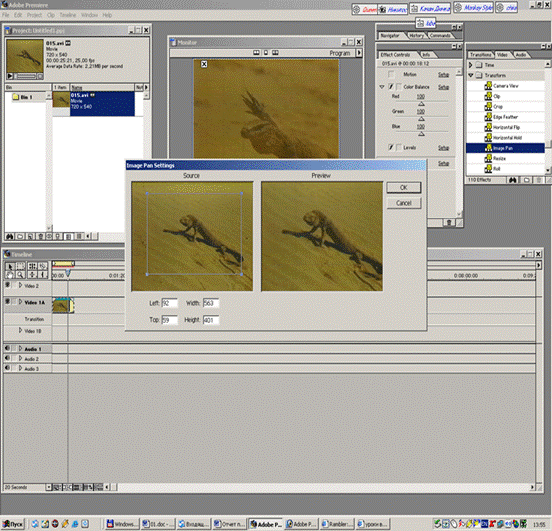
После того, как откорректированы все не устраивающие нас параметры исходного видео, мы можем заняться непосредственно самим монтажом, что подразумевает под собой удаление лишних фрагментов, а так же создание одного единого видеоролика из множества оцифрованных кусков.
Для начала опишем процесс удаления лишних фрагментов из нужного материала.
Курсор на рабочей зоне ставим на переход от ненужного видеофрагмента к нужному нам, при этом необходимо сделать максимальным масштабирование, что бы не удалить лишнее.
Далее выбираем в меню вкладку TimeLine а в ней позицию Razor at Edit Line.
Наш видеофрагмент разбивается на два, после чего мы можем удалить ненужный, кликнув на него и нажав кнопку Delete. Тоже проделываем с концом фрагмента и тем самым удаляем лишнее. Эту же операцию проводим над всем материалом. Итак, у нас остался лишь тот материал, из которого будет скомпилирован видеоролик.
Теперь необходимо отсмотреть полученные сюжеты и попробовать в голове или же на бумаге записать по пунктам сценарий ролика. Нужно обратить особое внимание на то, что полученный нами результат должен быть логически закончен, должны быть логические переходы и не должно быть видно того, что он когда то был не единым.
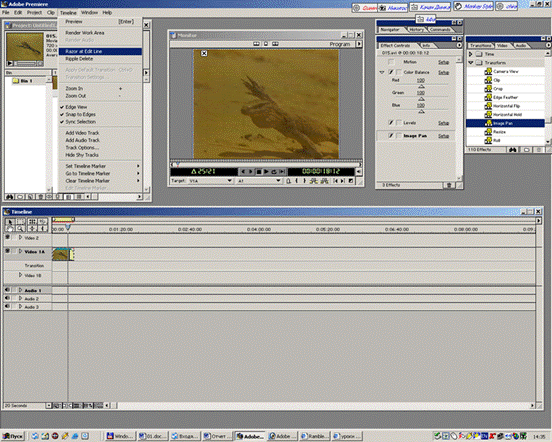
Когда был выстроен сценарий, можно начинать склеивать разные сюжеты.
Для данного монтажа мы не будем использовать сложные переходы, так как этого не требует техническое задание, а так же в связи с тем, что видеоролик будет использоваться в учебном электронном пособии и сложные технические приёмы монтажа могут отвлекать пользователя от развития учебного сюжета.
В этом проекте предлагаю использование 2 приём переходов между сюжетами расположенными в дорожках Video 1A и Video 1B. Хочу обратить особое внимание на то, что ролики, которые мы склеиваем и хотим между нами сделать переход они должны быть расположены именно в названых мною дорожках Video 1A и Video 1B. Почему именно два? Разнообразие и множество совершенно разноплановых переходов способствуют раздражающему нагромождению эффектами, что в нашем случае не приемлемо.
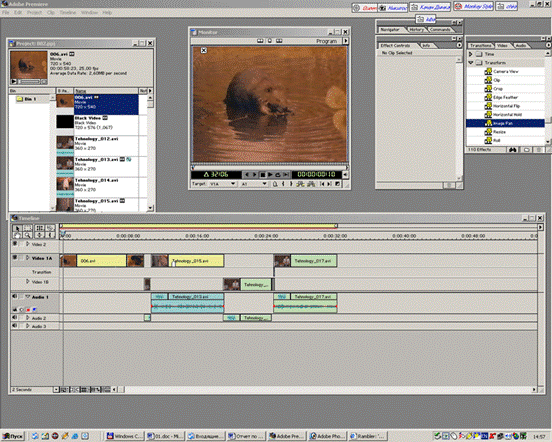
Теперь подробнее о двух типах переходов. Первый тип Cross Dissolve представляет собой проявку видео с другой дорожки, а так же второй вариант перехода под названием «стык в стык» часто используемый в телевиденье, название говорит само за себя. На рисунке представлено оба варианта перехода.
После того, как ролик на ваш взгляд готов, необходимо ещё не менее двух раз его отсмотреть и устранить найденные ошибки, если таковы были допущены.
Теперь остался завершающий этап, это преобразование материала с рабочего поля в файл *. Avi c компрессией кодеком, требуемым техническим заданием, в данном случае Indeo Video 5.10 c разрешением 320х240.
В меню программы Adobe Premiere 6.5 выбираем вкладку File->Export TimeLine->Movie. Далее мы выбираем нужный нам формат компрессии и устанавливаем его параметры.
Ставим Data Rate 1000 K/sec, так как для такого разрешения этого будет более чем достаточно.
Frame Size ставим размер требуемый в техническом задании.
В параметре Quality (Качество) ставим 100%.
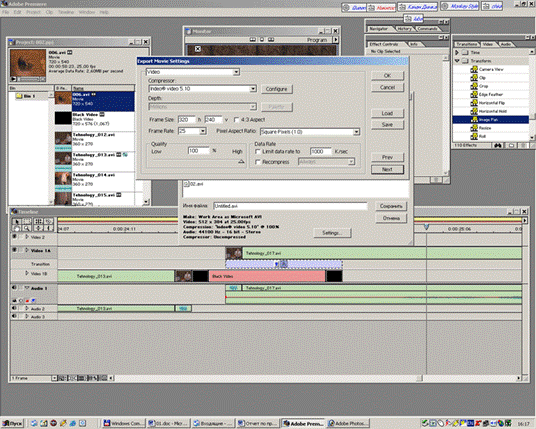
Нажимаем кнопку OK, после чего идёт процесс просчёта цифрового видео и сохранения результирующего файла, который, в зависимости от продолжительности видеосюжета, скорости процессора и сложности примененных видеоэффектов может занять от нескольких минут до нескольких часов.
Лекция №8. Структура файла языка разметки HTML. Теги. Понятие параграфа <P>, Описание гиперссылки <A HREF>, понятие URL. Основные теги описания документа и связей.
 2014-02-09
2014-02-09 456
456








